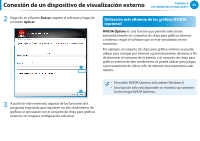Samsung NP540U3C User Manual Windows 8 User Manual Ver.1.1 (Spanish) - Page 62
Conexión de un dispositivo de visualización externo
 |
View all Samsung NP540U3C manuals
Add to My Manuals
Save this manual to your list of manuals |
Page 62 highlights
Conexión de un dispositivo de visualización externo Capítulo 3. Uso deldenador(computador) 61 Si se conecta un dispositivo de visualización externo, como un monitor, un televisor, un proyector, etc, se pueden ver las imágenes en la pantalla más ancha del dispositivo externo cuando se hace una presentación o se ven vídeos o películas. El ordenador (computador) proporciona un puerto de monitor analógico (D-SUB) y un puerto de audio/vídeo digital (HDMI). La calidad visual es más nítida cuando el dispositivo de visualización se conecta en el puerto HDMI en vez de hacerlo en el puerto de monitor analógico (D-SUB). Por ello, cuando hay disponibles varios puertos, se ha de conectar el dispositivo de visualización al puerto que proporcione la mejor calidad visual. Antes de empezar, compruebe el puerto y el cable del dispositivo de visualización externo y conecte éste al ordenador (computador). Acerca del cable de conexión Los usuarios deberán adquirir los cables de conexión necesarios. Conexión al puerto del monitor (opcional) Se puede disfrutar de una pantalla más ancha si se conecta el ordenador (computador) a un monitor, un televisor o un proyector con un puerto de monitor. Se puede ofrecer mejores presentaciones si se conecta el ordenador (computador) a un proyector. El adaptador VGA es opcional y se adquiere por separado. 1 ► Modelos de 13,3 pulgadas Conecte el adaptador VGA al puerto de monitor del ordenador (computador). Conecte un extremo del cable VGA (15 patillas) al adaptador VGA conectado y, a continuación, conecte el otro extremo al puerto VGA del monitor o del televisor. Monitor externo TV Proyector z Adaptador VGA x Cable D-SUB Cable HDMI